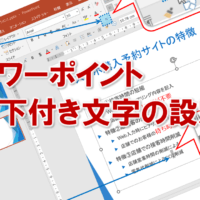パワーポイントでウェブやシステムのプレゼンテーションをする際に、
画面のキャプチャをすること、ありませんか?
確かにPrtScボタンやPrtSc+Altボタンで、昔から画面のキャプチャは
できましたが、パワーポイント2010から非常に便利な機能ができました。
それは
■挿入>スクリーンショット
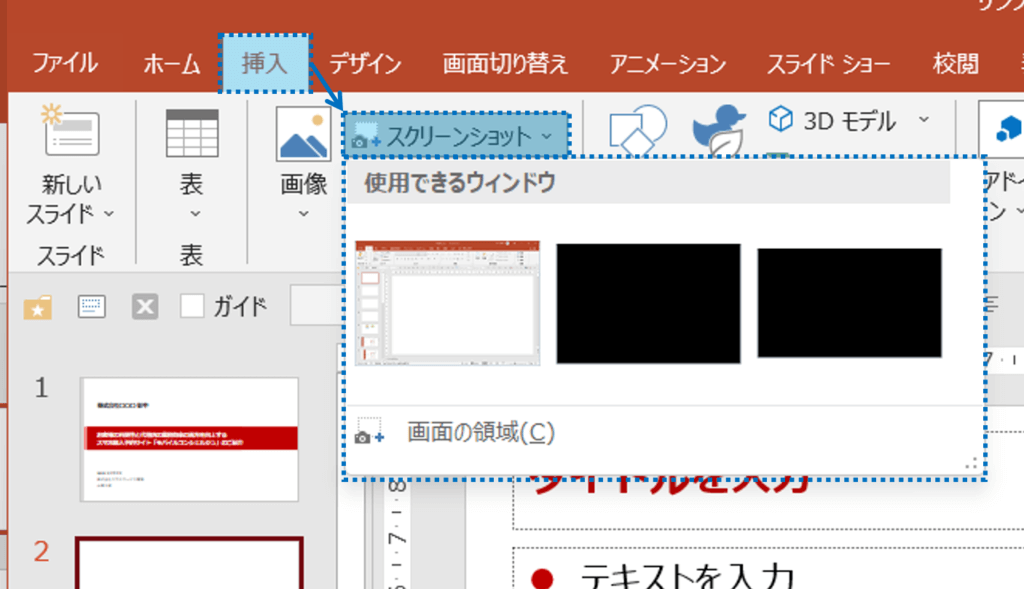
とクリックするだけでパワーポイントのスライドに
選択したウィンドウのキャプチャが自動的に
張り付けられる機能です。
これを利用することで、いままでのように
Alt+Tabでウィンドウを切り替えて、
PrtSc+Altボタンで対象のウィンドウだけキャプチャし、
パワーポイント上でCtrl+Vボタンで張り付けせずとも、
クリックするだけでOKなのです。
しかも、対象のウィンドウではなく、ある一部だけを
キャプチャしたい、という場合にも便利な機能が
用意されています。
例えば、ブラウザに表示されている
ある一部だけ画像として利用したい、といった場合です。
こんな時は
■挿入>スクリーンショットから画面の領域
を選択すると、マウスで対象の領域を選択するだけで
パワーポイントのスライドにキャプチャが自動的に
張り付けられます。
これもいままでは、パワーポイントで画面を張り付けてから
トリミングで処理をする必要がありましたが、
それが不要になります。
パワーポイントで画面のキャプチャをする時、
この機能を有効に活用してくださいね。
■よく読まれている記事はこちらです
- 都道府県別、市区町村別で地図を色分け、色塗りしたい!!
- オブジェクトの大きさや形が勝手に変更されないようにする
- 画像の部分的なぼかしのテクニック
- 「スライドショーの表示モニター」を選択し、プレゼンをスマートに!
- パワーポイントでRGBを確認する方法